6 個簡易 TS 轉換器評論:選擇哪一個
當您想在裝置上播放 TS 影片時,問題是大多數媒體不支援播放。因此,您可以使用簡單的 TS 轉換器將 TS 轉換為 MP4 或其他常見視訊格式,例如 Handbrake 和 Zamzar。您還需要一個專業的工具來轉換 TS 而不會損失品質。在本文中了解有關 TS 轉換器的更多資訊。
指南清單
第 1 部分:您應該知道的最佳 TS 轉換器(適用於 Windows/Mac) 第 2 部分:3 個 Easy TS 離線轉換器 第 3 部分:2 個免費的線上 TS 轉換器 第 4 部分:TS Converter 常見問題解答第 1 部分:您應該知道的最佳 TS 轉換器(適用於 Windows/Mac)
如果您想在不損失質量且轉換速度快的情況下轉換TS視頻, 4Easysoft全能視訊轉換器 是您最初的選擇。這款出色的 Mac/Windows TS 轉換器具有 Blu-Hyper 技術,可將視訊和音訊轉換為原始品質。您還可以將視訊解析度自訂為720P、1080P、HD、4K和HEVC,以獲得高品質的視訊。此外,它還具有 GPU 和 CPU 加速功能,可以以 60 倍的速度轉換視頻,即使是大型視頻文件也可以在幾分鐘內完成轉換。

步驟1下載 4Easysoft Total Video Converter 並在 Windows 11 和 macOS Sequoia 上啟動此 TS 轉換器。點選 新增文件 按鈕或將視訊檔案直接拖曳到方塊上即可上傳您的 TS 檔案。您也可以選擇 開膛手 直接轉換 DVD 的功能。

第2步點選 格式 按鈕來選擇 MPEG-2 作為輸出格式,以原始品質的 TS 檔案進行轉換。您也可以選擇 MP4 格式來調整解析度。

步驟3根據您的需求和偏好,按一下 ,將 MP4 視訊解析度自訂為 4K 齒輪 按鈕。您也可以單擊 切 按鈕並點擊 快滑 按鈕選擇根據您的喜好將大 TS 檔案滑入 3 個影片。

步驟4然後單擊 落下 按鈕選擇輸出路徑,然後按一下 全部轉換 按鈕開始將 TS 影片轉換為 MPEG-2。您可以檢查 合併為一個文件 將多個文件合併為一個文件的選項。

第 2 部分:3 個 Easy TS 離線轉換器
方法 2:手煞車(Windows/Mac)
手煞車 是免費的開源軟體,可以將各種影片轉換為您想要的格式,包括 TS 到 MP4。這款適用於 Mac/Windows 的免費 TS 轉換器可以支援來自 DVD、藍光光碟、攝影機、視頻遊戲等的視頻。
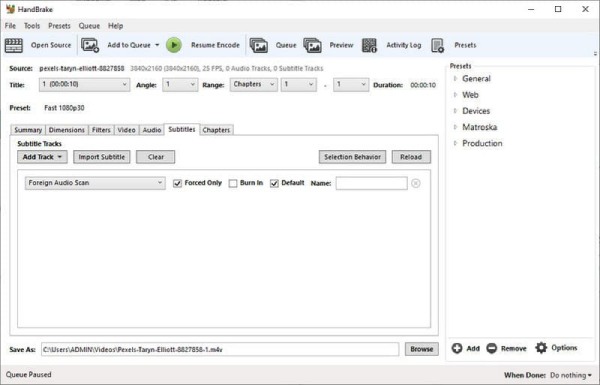
- 優點
- 免費開源的TS轉換器可以轉換各種影片格式。
- 可以翻錄 DVD,並具有許多預設和功能。
- 缺點
- 無法批量轉換並在轉換前預覽影片。
- 介面複雜,對初學者不友善。
- 轉換速度慢並且在轉換過程中會損失質量。
方法 3:Freemake 視訊轉換器 (Windows)
Freemake 視訊轉換器 是多功能TS轉換器,支援MP4、MP3、AVI、WMV、DVD、iPhone和Android等500多種格式和小工具。它還具有一些編輯功能,包括剪切、連接和旋轉剪輯。
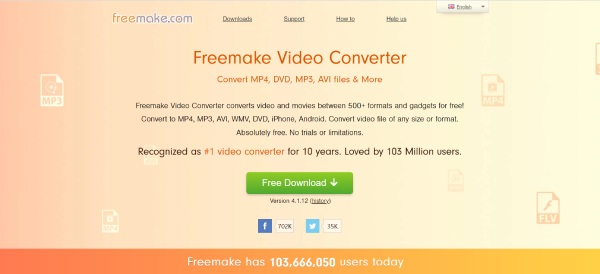
- 優點
- 可以將 TS 轉換為 MP4,且不會造成品質損失。
- 支援超過 500 種文件格式,並且可以翻錄 DVD/藍光。
- 提供編輯工具,如剪切、連接等工具。
- 缺點
- 它僅與Windows相容且轉換速度慢。
- 轉換帶有浮水印的視頻
方法 4:任何免費視訊轉換器 (Mac/Windows)
有沒有一款簡單易用、具備多種編輯功能的 Mac TS 轉換器? 任何免費視訊轉換器 對您來說是一個不錯的選擇。您可以根據需要修剪、裁剪和旋轉影片。它支援100+輸入和160+輸出。此外,您還可以享受快速的轉換速度和高品質。
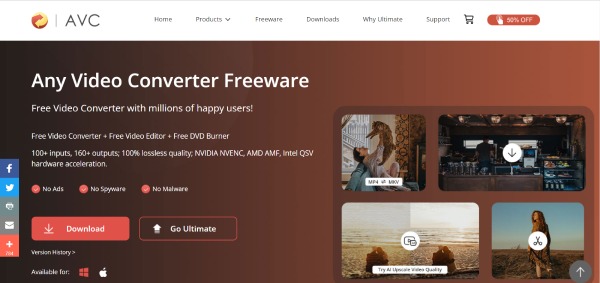
- 優點
- 可以將影片燒錄到 DVD/ AVCHD DVD
- 提供AMD顯示卡的GPU和Intel顯示卡的CPU,加速轉換。
- 缺點
- 它包括一系列附加軟體。
- 轉換過程中可能會出現問題。
| TS轉換器離線 | |||
| 支援格式 | 大量轉換 | 轉換速度 | |
| 4Easysoft全能視訊轉換器 | 600多種格式 | 是的 | 60 倍速 |
| 手煞車 | 各種流行格式 | 不 | 快速地 |
| Freemake 視訊轉換器 | 500多種格式 | 是的 | 慢的 |
| 任何免費視訊轉換器 | 100+ 輸入和 160+ 輸出 | 是的 | 慢的 |
第 3 部分:2 個免費的線上 TS 轉換器
方法5:扎姆扎爾
如果您不想在 Mac 上下載任何 TS 轉換器軟體,您可以嘗試 札姆扎爾。它是一個免費的線上轉換器,支援 1100 多種格式的影片轉換。您也可以使用它來將視訊尺寸壓縮到更小。
- 優點
- 免費且易於使用,無需下載任何軟體。
- 提供超過1100種格式的影片轉換。
- 缺點
- 最大檔案大小僅為 50 MB。
- 沒有編輯功能和自訂設定。
方法六:線上轉換器
顧名思義, 線上轉換器 是一款免費易用的TS轉換器,可相容於Mac,無需下載任何軟體。只需簡單的三步驟即可將 TS 轉換為 MP4 和 AVI。此外,它還為您提供了一些編輯功能,包括剪切、剪輯和自訂影片的幀大小。
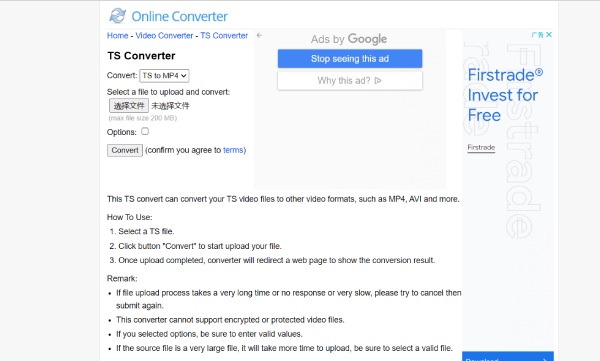
- 優點
- 免費且易於使用,無需下載任何軟體。
- 缺點
- 最大檔案大小僅為 200 MB。
- 沒有編輯功能和自訂設定。
| TS轉換器離線 | |||
| 支援格式 | 支援檔案大小 | 編輯功能 | |
| 札姆扎爾 | 1100多種格式 | 50MB | 不 |
| 線上轉換器 | TS 轉 MP4 和 AVI | 200MB | 不 |
第 4 部分:TS Converter 常見問題解答
-
我可以使用 VLC 媒體播放器將 TS 轉換為 MP4 嗎?
是的當然。打開 VLC 並點擊 轉換/保存 按鈕下的 媒體 上傳 TS 影片的選單。然後單擊 轉換/保存 按鈕開啟 轉變 視窗並選擇 MP4 作為輸出格式。點選 瀏覽 按鈕選擇輸出資料夾,然後按一下 開始 按鈕開始轉換。
-
TS 和 MP4 有什麼不同?
TS主要用於直播串流媒體,廣播一般儲存在DVD上。 MP4 的用途更加廣泛,可以在任何媒體播放器和裝置上播放。
-
如何快速將 TS 轉換為 MP4?
您可以使用 4Easysoft Total Video Converter 以 60 倍的速度將 TS 轉換為 MP4。此 TS 轉換器具有 GPU 和 CPU 加速功能,可加快您的視訊轉換速度。您也可以使用此軟體轉換和編輯高清影片。
結論
就這樣。您可以根據自己的需求和喜好從以上推薦的產品中選擇一種。但如果你想獲得一款高品質、速度快的TS轉換器, 4Easysoft全能視訊轉換器 是您不容錯過的最佳選擇。


